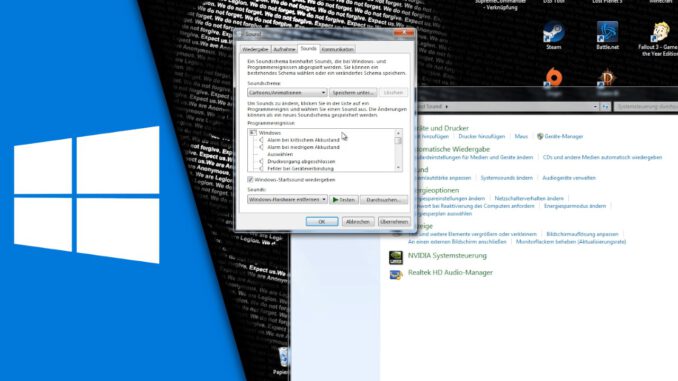
Windows Start Sound ändern (und viele andere Systemsounds)
Hattest du schon mal das Gefühl, dass dir dir Windows Sounds nicht gefallen und du diese durch eigene Sounds ersetzen möchtest? Wir werden dir daher in diesem Tutorial zeigen, wie du zum Beispiel den Windows Start Sound ändern kannst und darüber hinaus diese Funktion auch bei allen anderen Systemsounds nutzt. So kannst du dein System nach völlig eigenen Standards aufsetzen und bei Bedarf den Systemsound zum Beispiel auch einfach ausschalten.
So kannst du den Windows Sound ändern:
Die Windows Sounds befinden sich in der Systemsteuerung und können hier über in einem Menü dank einer übersichtlichen Auflistung einfach bearbeitet werden. So kann man die Liste einfach durch arbeiten, sich Sounds anhören und bei Bedarf eine Änderung vornehmen.
Schritt-für-Schritt Anleitung:
- Gehe auf „Start“ -> Systemsteuerung -> Hardware und Sound (Habt ihr nur die kleinen Symbole, dann wählt „Sound“)
- Klicke nun auf „Systemsounds ändern“
- Wähle zunächst das normale Soundschema „Windows Standard“ aus, wenn du dieses leicht anpassen möchtest. Ansonsten kannst du natürlich auch ein anderes nehmen
- In der Liste kannst du einzelne Sounds heraussuchen und auch testweise abspielen lassen
- Willst du einen Sound ändern, dann wähle ihn bei den Programmereignissen aus und suche dann unten in der Liste bei „Sounds“ einfach einen Neuen aus
- Über Durchsuchen kannst du neue, sogar eigene Sounds hinzufügen
- Willst du gar keine Sounds mehr, dann kannst du auch das Soundschema „Keine Sounds wählen“
- Fertig!
| # | Vorschau | Produkt | Preis | |
|---|---|---|---|---|
| 1 |
|
Windows 11 Bild für Bild erklärt - das neue Windows 11. Ideal für Einsteiger... | 9,95 EUR | Bei Amazon kaufen* |
| 2 |
|
Windows 11: Das große Handbuch | 19,90 EUR | Bei Amazon kaufen* |
| 3 |
|
Windows 11 Praxisbuch - 2. Auflage. Für Einsteiger und Fortgeschrittene -... | 19,95 EUR | Bei Amazon kaufen* |
Mit ein paar Klicks ist es bereits möglich die Systemsounds in Windows zu ändern. Wir hoffen, dass dir das Tutorial bei deinem Vorhaben helfen konnte und du dein System nun ganz individuell gestaltest. Wenn dir der Beitrag geholfen hat, besuche uns doch auch einmal auf Youtube. Hier finden sich noch viele weitere interessante Tutorials.
Video-Anleitung:
Links mit * sind Affiliate-Links. Durch den Kauf über diesen Link erhalten wir einen Teil des Kaufpreises als Provision, ohne dass für dich Mehrkosten entstehen. Das hilft uns die hier vorhandenen Angebote für dich weiter auszubauen! Danke!
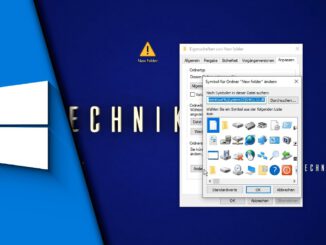
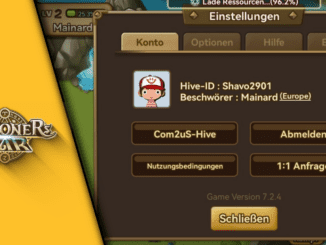
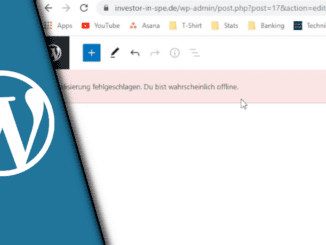
Hinterlasse jetzt einen Kommentar